Cómo resaltar la sintaxis en TextWrangler
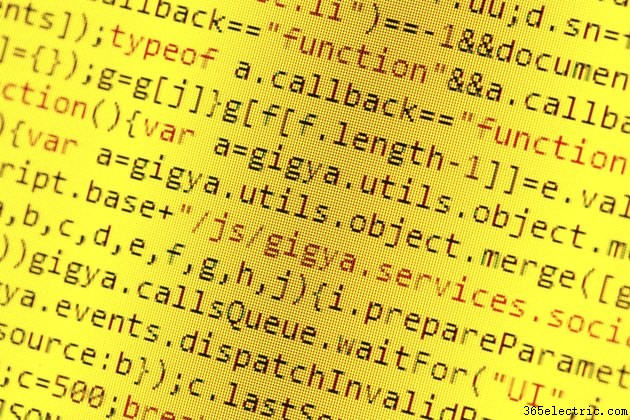
TextWrangler de Bare Bones Software proporciona resaltado automático de sintaxis cuando se detecta que un documento está en uno de varios lenguajes de programación estandarizados. El resaltado de sintaxis coloreará las palabras de un documento de manera diferente para que sea más fácil detectar errores de programación y otros errores al escribir. El resaltado de sintaxis está controlado por la extensión del archivo.
Abriendo un Documento Nuevo o Guardado
Abra el software TextWrangler haciendo doble clic en su icono si desea trabajar con un archivo nuevo. Los archivos existentes se pueden arrastrar y soltar en el icono y se resaltarán automáticamente según la sintaxis de sus nombres de archivo.
Selección de resaltado de documentos
Guarde un archivo nuevo en el disco con una extensión de nombre de archivo estándar para activar el resaltado de sintaxis. Por ejemplo, use "HTML o "HTM" para archivos HTML, "PHP" para archivos PHP o "JS" para archivos JavaScript. El texto escrito en el documento ahora se resaltará por sintaxis.
Cambiando el diccionario de resaltado
Elija un diccionario de resaltado diferente si el resaltado de sintaxis no se activa como esperaba. Elija "Opciones de texto..." en el menú Editar, luego seleccione el analizador de resaltado correcto en el menú desplegable Idiomas.
Configuración de colores personalizados
Cambie los colores utilizados por el resaltado de sintaxis seleccionando "Preferencias..." en el menú de TextWrangler y luego haciendo clic en "Colores de texto". Haga clic en cualquier muestra de color para que aparezca el selector de color y seleccione un nuevo color para esa categoría de texto. Cuando haya configurado los colores como desee, haga clic en el botón "Guardar esquema..." para guardar sus colores como un conjunto de esquema definido.
- ·Cómo deshabilitar una red 3G de T- Mobile en un Highlight Teléfono
- ·Cómo poner aplicaciones en un Samsung Highlight
- ·Cómo instalar Sonicview SV- 360
- ·Cómo resaltar en un iPod Touch
- ·Cómo conectar PC Studio a un Samsung Highlight
- ·Cómo ir a la grabadora de voz en un Samsung Highlight
- ·Cómo se destaca una pantalla táctil
- ·Cómo resaltar en Illustrator
